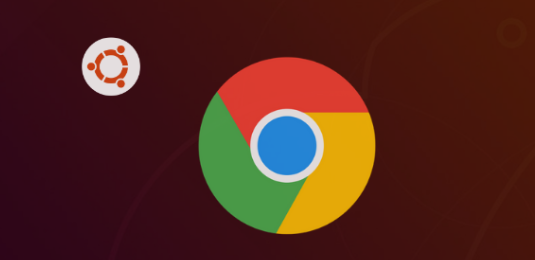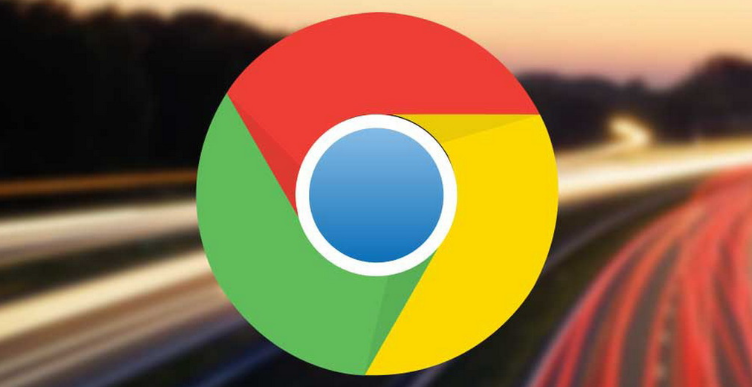如何通过google Chrome优化网页的元素加载顺序
时间:2025-05-07
来源:谷歌浏览器官网

在当今的互联网时代,网页的加载速度对于用户体验和搜索引擎排名都至关重要。Google Chrome 作为一款广泛使用的浏览器,提供了一些工具和技巧来帮助开发者优化网页的元素加载顺序,从而提高网页性能。本文将详细介绍如何使用 Google Chrome 来优化网页元素加载顺序。
一、了解元素加载顺序的重要性
网页的加载顺序直接影响用户等待页面完全显示的时间。如果关键元素(如图片、脚本等)加载缓慢,会导致页面渲染延迟,影响用户体验。优化元素加载顺序可以使页面更快地呈现给用户,提高用户满意度和留存率。同时,搜索引擎也更倾向于快速加载的网页,这有助于提升网站的搜索排名。
二、使用 Chrome 开发者工具分析加载顺序
1. 打开 Chrome 浏览器,按下“F12”键或右键点击页面并选择“检查”,打开开发者工具。
2. 在开发者工具面板中,切换到“Network”(网络)选项卡。
3. 刷新页面,此时开发者工具会显示页面加载的所有资源信息,包括每个元素的加载时间、大小等。
4. 观察“Waterfall”(瀑布图),它以图形方式展示了元素的加载顺序和时间。较长的条形表示加载时间较长的元素,可以重点关注这些元素进行优化。
三、优化关键元素的加载顺序
1. CSS 样式表的优化
- 将关键的 CSS 样式放在头部 head 标签内,确保页面在加载时能够尽快应用样式,避免出现无样式的闪烁情况。
- 对于非关键的 CSS 样式,可以考虑将其放在页面底部 body 标签之前,这样可以减少头部的加载压力,加快页面初始渲染速度。
- 合并多个小的 CSS 文件为一个大的文件,减少 HTTP 请求次数。可以通过服务器端配置或使用构建工具来实现。
2. JavaScript 脚本的优化
- 将 JavaScript 脚本放在页面底部 body 标签之前,这样可以在页面内容加载完成后再执行脚本,避免阻塞页面的渲染。
- 如果脚本之间存在依赖关系,需要按照正确的顺序加载。可以使用异步加载(`async`)或延迟加载(`defer`)属性来控制脚本的加载顺序。
- 压缩和混淆 JavaScript 代码,减小文件大小,提高加载速度。有许多在线工具和构建工具可以帮助完成这项工作。
3. 图片的优化
- 选择合适的图片格式。例如,对于照片等色彩丰富的图像,使用 JPEG 格式;对于图标等简单图形,使用 PNG 或 SVG 格式。
- 对图片进行压缩处理,在不损失太多质量的前提下减小图片文件大小。可以使用专业的图片压缩工具或在线服务。
- 采用懒加载技术,即只有当图片进入浏览器的可视区域时才加载图片。这可以通过 HTML5 的 `loading="lazy"` 属性或 JavaScript 实现。
四、利用浏览器缓存优化加载速度
1. 设置适当的缓存头,让浏览器知道哪些资源可以缓存以及缓存的时间。对于经常更新的资源,可以设置较短的缓存时间;对于不常更新的资源,可以设置较长的缓存时间。
2. 使用版本号或哈希值来标识资源的更新。当资源发生变化时,更改其文件名或路径中的版本号,使浏览器认为这是一个新的资源,从而重新下载。
通过以上方法,可以利用 Google Chrome 开发者工具来分析和优化网页的元素加载顺序,提高网页的性能和用户体验。需要注意的是,优化是一个持续的过程,需要不断地监测和调整,以适应不同的设备和网络环境。希望本文能对您有所帮助,让您的网页在加载速度上更上一层楼。